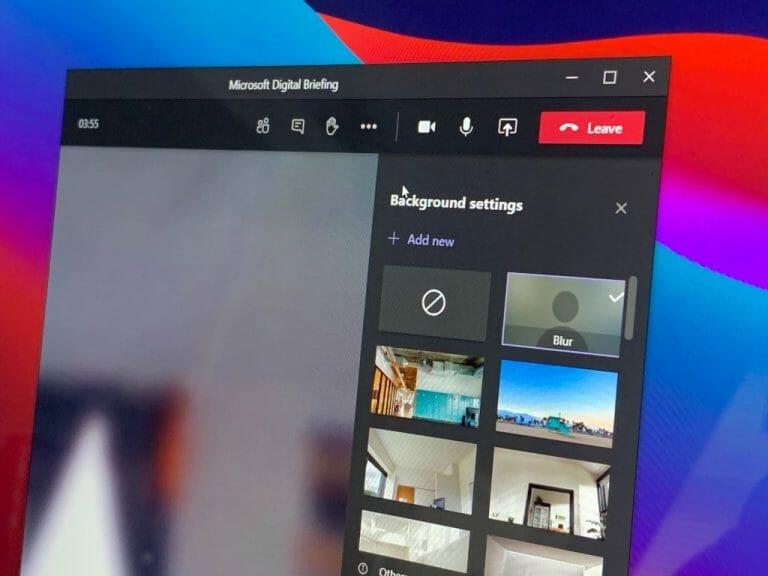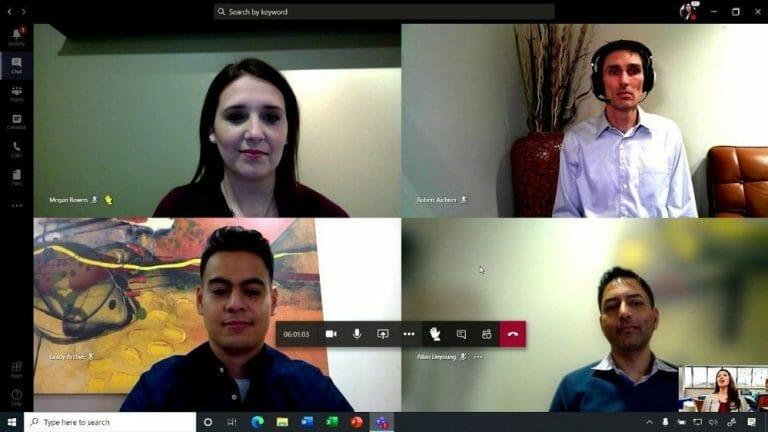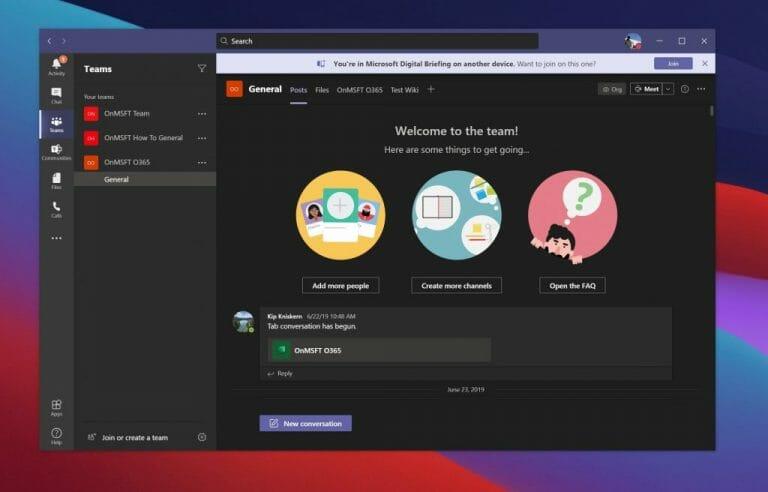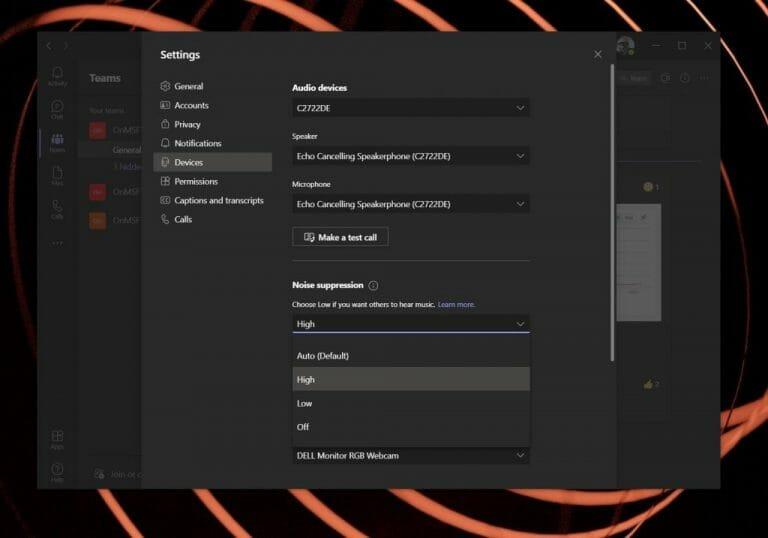Valószínű, hogy sok időt tölt a belsejében Microsoft Teams ezek a napok. Ideje nagy részét különösen a videohívásoknak szentelheti, amikor a kamerát nézi, vagy csak a mikrofonját használja csevegésre.
Az elmúlt néhány évben az WindoQ-n számos tippet és trükköt ismertettünk az ilyen típusú hívásokhoz, de ma ezeket egy darabban gyűjtjük össze. Íme egy pillantás, hogyan hozhatja ki a legtöbbet a Microsoft Teams videohívásaiból.
Használjon elmosódott hátteret, előre beállított hátteret vagy egyéni hátteret
Az első dolog, amit meg akarunk említeni, az egy teljesen nyilvánvaló — használjon háttérelmosást vagy egyéni hátteret. Ezek a funkciók segítenek megőrizni magánéletét (vagy elrejteni a rendetlenséget) hívás közben. Segít abban is, hogy egy kicsit professzionálisabbnak tűnjön. Kétféleképpen engedélyezheti, akár hívás közben, akár hívás előtt a „Csatlakozás most” oldalon.
Ha engedélyezni szeretné a háttér elmosódását, vagy kiválaszthat egy előre beállított hátteret hívás közben, vigye az egérmutatót, és nyomja meg a képernyő közepén vagy tetején látható három pontot, majd válassza a Háttéreffektusok alkalmazása. Ezután rákattinthat egyet a listából, majd kattintson Előnézet, majd kattintson a gombra Alkalmaz. Ha ezt a hívás előtt meg szeretné tenni, a „Csatlakozás most” oldalon kattintson a gombra Háttérszűrők linket a profilfotód alatt, majd válassz egyet a jobb oldalon látható listából.
Ha egyéni hátteret szeretne használni, akkor csak érintse meg az „Új hozzáadása” gombot, amelyet akkor lát, amikor kiválasztja a háttér elmosódását. Háttereket keresel? Számos bejegyzést írtunk, amelyek kiemelik a választható háttereket.
Emelje fel a kezét, ha beszélni akar!
A következő lépés a Microsoft Teamsben bemutatott egyik legújabb dolog, a „kéz emelés” funkció. Ez a funkció pontosan úgy működik, ahogy a neve is sugallja.Ha nagy csoporttal vesz részt egy megbeszélésen, a „kéz felemelése” gombra kattintva felhívhatja magára a figyelmet, így a találkozó házigazdája tudja, hogy fel akar szólalni.
A kéz felemeléséhez vigye az egérmutatót, és koppintson a kézemelés ikonra a Teams felső sávjában. Ez egy mosolygó arc ikonja, aki feltartja a kezét. Ezzel sárgára változtatja a videofeed mezőt, hogy kiemelje magát a megbeszélésen, és jelezze, hogy el szeretne mondani valamit. Ezenkívül az értekezlet szervezőjének egy (1) jelet mutat a résztvevők listáján, jelezve, hogy valaki az értekezleten beszélni szeretne.
Hívások átvitele eszközök között
A listánk harmadik helyén a hívások különböző eszközök közötti átvitelének lehetősége áll. Ez akkor lehet hasznos, ha hívás közben módosítania kell a beállításokat. Ahelyett, hogy ki kellene lépnie az értekezletből, és újra csatlakoznia kellene hozzá, ténylegesen átviheti az értekezletet egy másik eszközre a hívás közben, anélkül, hogy bárki is tudná.
PC-n vagy Mac-en vagy Linuxon és az interneten, amikor bejelentkezik a Teamsbe, egy szalaghirdetés jelenik meg a tetején, amely jelzi, hogy egy másik eszközön éppen egy megbeszélést tart. A lila „Csatlakozás” gombra kattintva átviheti az értekezletet, majd ezt követi Átvitel másik eszközről. Mobilon is ugyanazt a szalaghirdetést fogja látni, és csak rá kell kattintania a csatlakozik gomb.
Próbálja ki az Együtt módot vagy a Nagy galéria módot
Tömegtalálkozón több mint 10 fővel? Miért nem próbálja ki az Együtt módot. Ez a negyedik Teams-funkció a következő kérdés, hogyan hozhatja ki a legtöbbet Teams-videomegbeszéléseiből. Segít abban, hogy a találkozó természetesebb legyen, és segít csökkenteni a találkozó fáradtságát. A funkció mesterséges intelligencia szegmentálási technológiát használ, hogy digitálisan elhelyezze a résztvevőket egy megosztott háttérben, így olyan érzést kelt, mintha egy szobában ülne a megbeszélés vagy az osztály többi tagjával.
Megbeszélés közben engedélyezheti az együtt módot, ha rákattint a három pontra (. . .) és mutass rá, majd az Együtt módot választja.Ekkor a nézet egy nézőtér-szerű környezetre vált, ahol mindenki ugyanabban a térben ül.
Az Együtt mód kipróbálása mellett érdemes lehet a Nagy galéria módot is kipróbálni. Ez a funkció ugyanabból a (…) menüből érhető el, és akár 49 embert is megtekinthet egy 7 x 7-es rácson. Azoknak az embereknek való, akik esetleg nem részesítik előnyben az Együtt mód nézetet nagyobb méretű megbeszéléseken.
A háttérzaj elnyomása a Teamsben
Utolsó tippünk, amellyel a legtöbbet hozhatja ki a Microsoft Teams videohívásából, a mikrofonhoz kapcsolódik. Korábban már beszéltünk arról, hogy egy jó mikrofon fontos a jó megbeszélésekhez, de ha olyan helyzetben van, amikor sok zaj van a háttérben, akkor a mikrofonja nem tesz jót a bosszantó hangoknak. Szerencsére a Teams beépített zajcsökkentéssel rendelkezik a Windows 10 rendszerben.
Válassza ki profilképét felül, majd kattintson Beállítások onnan válassza ki Eszközök a bal oldalon, majd keresse meg Zajcsökkentés. Itt van néhány beállítás közül választhat, de a legjobb, ha beállítja Auto mivel ez lehetővé teszi a csapatok számára, hogy a helyi zaj alapján döntsék el a legjobb zajcsökkentési szintet. Ha úgy dönt Magas elnyom minden olyan háttérzajt, amely nem beszéd.
Még több tippünk van!
Ahogy az elején említettük, az WindoQ-nél mindig a Microsoft Teamsről szólunk. Nyugodtan tekintse meg Teams központunkat további ehhez hasonló cikkekért, valamint további tippekért és trükkökért. Példatémáink közé tartozik, amelyekkel korábban foglalkoztunk, többek között, hogyan adhatja hozzá a Yammert a Teamshez, hogyan használhatja a Teamst személyes életében, és még azt is, hogyan és miért érdemes Flows-t létrehozni a Teamsben. Természetesen mindig meghallgatjuk a visszajelzéseiteket is. Tehát ossza meg velünk, ha van saját tippje, az alábbi megjegyzésekkel.
GYIK
Mit jelent a legtöbbet kihozni?
a legtöbbet kihozni a legtöbbet (valakiből vagy valamiből) 1. Úgy bánni valakivel, hogy a legjobb tudása szerint teljesítsen.
Hogyan találhatom meg a legjobb módszert a vizsgákra való tanuláshoz?
A tanulás legjobb módjának megtalálása folyamatos folyamat. Ezt nem lehet a vizsgálat előtti estére hagyni. Folyamatosan fejlesztenie kell tanulmányi készségeit, hogy jobban megértse, mi működik (és mi nem). A jobb tanulás elsajátítása segít elkerülni a pánikot és a frusztrációt a következő nagy próbatétel alkalmával.
Hol a legjobb hely tanulni?
A legjobb tanulási hely az, amely csendes, jól megvilágított és alacsony forgalmú területen található. Győződjön meg arról, hogy van egy tiszta munkaterület a tanuláshoz és az íráshoz. Mindenkinek más az igénye, ezért fontos, hogy megtalálja a számára megfelelő helyet.
Hogyan használhatom ki a legtöbbet a tanulási időből?
Győződjön meg arról, hogy van egy tiszta munkaterület a tanuláshoz és az íráshoz. Mindenkinek más az igénye, ezért fontos, hogy megtalálja a számára megfelelő helyet. Minden 30 perc tanulás után tartson egy rövid, 10-15 perces szünetet a feltöltődéshez. A rövid tanulmányi ülések hatékonyabbak, és segítenek a legtöbbet kihozni tanulási idejéből.
Melyek a legjobb tippek a gyorsabb tanuláshoz?
Csatlakozz egy tanulócsoporthoz. A tanulócsoportok számos előnnyel járnak a hallgatók számára, ezek közül a legkevesebb az a képesség, hogy több anyagot gyorsabban lefednek. A tanulócsoportban végzett munka lehetővé teszi a különböző témák gyors kutatását és megismerését.
Mennyi időt töltsek naponta tanulással?
HOGYAN – Annak érdekében, hogy a legtöbbet hozhassa ki tanulási idejéből, próbáljon rövidebb tanulmányi üléseket ütemezni, nem pedig hosszúakat. Egy-két óra ideális, mert elég hosszú ahhoz, hogy jó előrehaladást érj el, de nem olyan hosszú, hogy elveszítsd a fókuszt.
Hogyan tehetem hatékonyabbá tanulmányaimat?
A rövid tanulmányi ülések hatékonyabbak, és segítenek a legtöbbet kihozni tanulási idejéből. Tudjon meg többet a működő tanulási szünetről. Tedd kevésbé nyomasztóvá a tanulást az óra jegyzeteinek sűrítésével. Húzd alá vagy emeld ki a kulcsszavakat.
Hogyan gazdálkodhatom a tanulási időmmel?
Keressen egy dedikált tanulóteret.Egyes diákok tanulmányi idejük első 20 percét azzal töltik, hogy tanulási helyet keressenek. A folyamatos időgazdálkodás kulcsa, hogy találjon egy dedikált, zavaró tényezőktől mentes tanulási helyet, ahol koncentrálhat.
Mi a legjobb módja a vizsgára való tanulásnak?
Tanulmányozás rövid sorozatokban. Minden 30 perc tanulás után tartson egy rövid, 10-15 perces szünetet a feltöltődéshez. A rövid tanulmányi ülések hatékonyabbak, és segítenek a legtöbbet kihozni tanulási idejéből. Tudjon meg többet a működő tanulási szünetről.
Melyek a legjobb tanulási tippek főiskolai hallgatók számára?
Az egyik legfontosabb tanulmányi tipp az egyetemisták számára, hogy fontos tényeket, fogalmakat és meghatározásokat írjon át kártyákra. A kártyák segítségével mások segítsége nélkül is tesztelheti magát. A digitális kártyák és tanulmányi alkalmazások egy másik módja az anyag rendszerezésének és áttekintésének. 5.
Mikor kezdjem el a vizsgára való tanulást?
Mikor kezdjem el a tanulást? Ahelyett, hogy a vizsga előtti estére halogatnád, az egyik legjobb módja annak, hogy felkészülj a vizsgára, ha az egész óra alatt a kezdetektől fogva haladsz a munkáddal.
Hogyan válasszam ki a legjobb tanulási helyszínt?
Az alábbiakban általános irányelvek találhatók a tanulmányi helyszín kiválasztásához. Mivel mindenki egyéni tanulási preferenciákkal rendelkezik, nincs mindenki számára legjobb tanulási helyszín. Dolgozzon ki egy rutint úgy, hogy ugyanazon a helyen és ugyanabban az időben tanul azokon a napokon, amikor azt tervezi.